Introduction
Ce document décrit comment activer la journalisation de débogage maximale sur le module Secure Web Gateway (SWG) pour AnyConnect et Cisco Secure Client (CSC).
Exemples d'utilisation pour activer la consignation maximale du débogage
Activez la journalisation de débogage maximale sur le module SWG lors de la résolution de problèmes tels que :
- Problèmes de hotspot via Captive Portal
- Liste de contournement de domaine externe non applicable
- Problèmes de performances DNS ou Web intermittents
Activer la consignation de débogage maximale sur AnyConnect 4.10 MR7, CSC 5.0 MR2 ou version antérieure
Si vous utilisez AnyConnect 4.10 MR7, CSC 5.0 MR2 ou une version antérieure, procédez comme suit. Par défaut, la journalisation de débogage maximale n'est pas activée et la configuration n'est pas possible via le tableau de bord Umbrella ou ASA. Vous devez ajouter manuellement"logLevel": "1"à l'objetorgConfigdans leSWGConfig.jsonfichier. Si vous utilisez la dernière version d'AnyConnect ou de Cisco Secure Client, ignorez cette section.
Emplacement de SWGConfig.json
- Windows (AnyConnect) :
C:\ProgramData\Cisco\Cisco AnyConnect Secure Mobility Client\Umbrella\SWG\
- Windows (client sécurisé) :
C:\ProgramData\Cisco\Cisco Secure Client\Umbrella\SWG\
- macOS (AnyConnect) :
/opt/cisco/anyconnect/umbrella/swg/
- macOS (Secure Client) :
/opt/cisco/secureclient/umbrella/swg/
Rendre la journalisation de débogage persistante
Le fichier modifiéSWGConfig.jsonreste uniquement jusqu'à la prochaine synchronisation de l'API par le module Cisco AnyConnect Umbrella. Pour conserver cette configuration et l'empêcher d'être écrasée par la synchronisation API, déployez un fichierswg_org_config.flagdans le dossierUmbrella/data.
-
Créer le fichier d'indicateur
-
Créez un nouveau fichier nomméswg_org_config.flagdans le dossier Umbrella Data. L'extension de fichier doit être .flag.
-
Windows (AnyConnect) :
-
C:\ProgramData\Cisco\Cisco AnyConnect Secure Mobility Client\Umbrella\data\swg_org_config.flag
-
Windows (client sécurisé) :
-
C:\ProgramData\Cisco\Cisco Secure Client\Umbrella\data\swg_org_config.flag
-
macOS (AnyConnect) :
-
/opt/cisco/anyconnect/umbrella/data/swg_org_config.flag
-
macOS (Secure Client) :
-
/opt/cisco/secureclient/umbrella/data/swg_org_config.flag
-
Copier et modifier le contenu
-
Copiez le contenu de l'orgConfigobjet du fichierSWGConfig.jsonvers le fichierswg_org_config.flag.
-
Ajouter avec"logLevel": "1".
-
Exemple :
-
Assurez-vous que le fichier d'indicateur commence par{ "exceptionList": [...]et se termine par "SWGEchoService": "http://www.msftconecttest.com/connecttest.txt"}.
-
Évitez de copier des lignes supplémentaires avant ou après l'objet.
-
La copie incorrecte de lignes telles queidentity, deviceId, ou adUserIDpeut interrompre la fonctionnalité SWG.
Exemple incorrect : Le fichier d'indicateur contient des clés telles queidentity,deviceId, ou dUserID antérieures à
Exemple correct : Le fichier indicateur commence par { "exceptionList":
 14970100184724
14970100184724
-
Redémarrer le service
- Redémarrez le service Cisco AnyConnect Secure Mobility Agent/Secure Client, redémarrez la machine ou connectez et déconnectez le VPN.
-
Vérifier la configuration
-
Après le redémarrage ou la connexion/déconnexion VPN, ouvrez le fichier pour confirmer que le niveau maximal du journal de débogage SWGSWGConfig.jsonest défini. Une fois configurée, cette entrée apparaît dans le fichier :
Vérification et fourniture de journaux de débogage maximum
Vérification Windows
-
Ouvrez l'Observateur d'événements Windows.
- Recherchez des lignes de journal similaires à ces exemples. Cela indique que la journalisation de débogage max. a été activée.
Exemple 1 :
-
Utilisez la commande PowerShell pour convertir le nombre maximal de journaux d'événements de débogage (.evtx) en texte :
Vérification macOS
Sur Mac OSX, la journalisation de débogage peut être visualisée avec cette commande (vous pouvez les grep ou les écrire en texte).
-
Exécutez la commande :
-
Le bundle DART AnyConnect inclut des journaux de débogage maximum. Après avoir vérifié l'activation, recréez le problème, enregistrez l'horodatage, l'expérience utilisateur et le domaine en question, et fournissez ces informations avec l'offre DART à prendre en charge.
Notes supplémentaires
- La journalisation de débogage maximale génère des journaux détaillés. Configurez la taille du journal du module de sécurité d'itinérance Umbrella dans l'Observateur d'événements Windows pour prendre en charge les journaux volumineux, en particulier pour les problèmes intermittents.
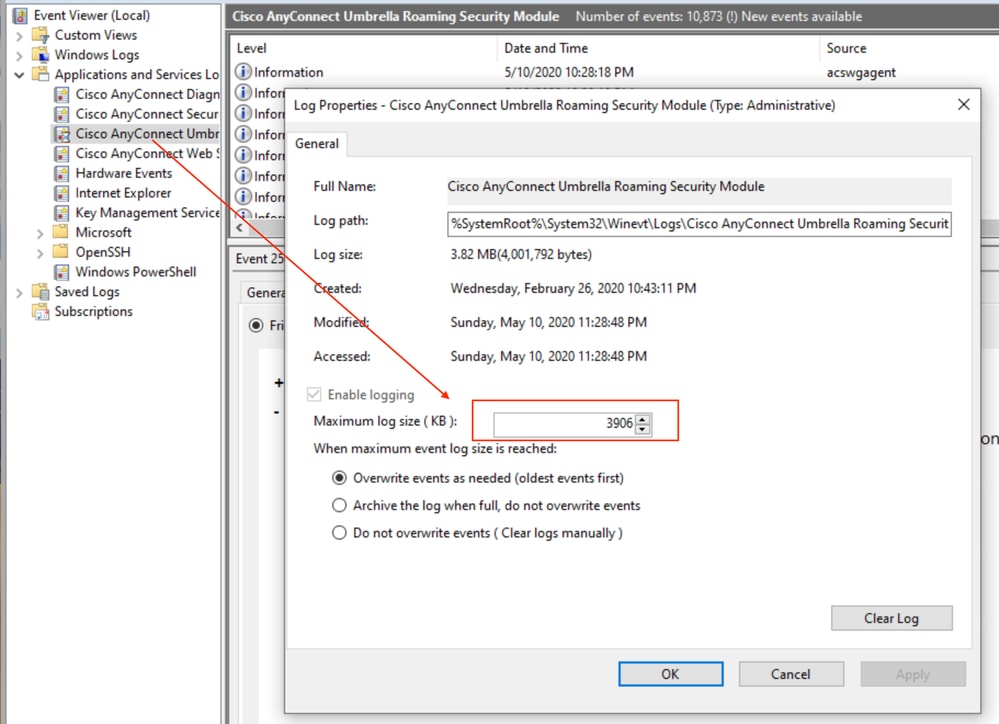 360056784112
360056784112
- Supprimez ou renommez le fichier
swg_org_config.flagpour désactiver la journalisation de débogage maximale lorsque le dépannage est terminé.
Activer la journalisation de débogage maximale sur CSC 5.0 MR3 et AC 4.10 MR8 ou version ultérieure
Aperçu
À partir de CSC 5.0 MR3 et AC 4.10 MR8, l'activation de la journalisation de débogage utilise un processus plus simple.
Modifications
- Copiez le fichier
SWGConfigOverride.json(avec le contenu statique) dans le dossier SWG pour activer la journalisation du débogage.
- Il n'est pas nécessaire de copier ou de modifier le
orgConfigdeSWGConfig.json. Le contenu de ce fichier ne changera pas org en org.
- Aucune dépendance sur le module DNS pour effectuer la synchronisation de la configuration ou la lecture à partir du fichier d'indicateur. Le fichier
SWGConfig.jsonreste intact.
Activer la consignation du débogage
La valeur de configuration dans SWGConfigOverride.json est prioritaire sur la valeur (si elle est présente) dans neSWGConfig.json. The SWGConfigOverride.json peut contenir et remplacer que deux configurations - logLevel (pour activer/désactiver la journalisation de débogage) et autotuning ( pour activer/désactiver l'autotuning de la mémoire tampon d'envoi).
-
Pour activer la journalisation du débogage, copiezSWGConfigOverride.jsonavec le contenu :
-
Placez-le SWGConfigOverride.json dans le dossier SWG :
- Windows (AnyConnect) :
C:\ProgramData\Cisco\Cisco AnyConnect Secure Mobility Client\Umbrella\SWG\
- Windows (client sécurisé) :
C:\ProgramData\Cisco\Cisco Secure Client\Umbrella\SWG\
- macOS (AnyConnect) :
/opt/cisco/anyconnect/umbrella/swg/
- macOS (Secure Client) :
/opt/cisco/secureclient/umbrella/swg/
-
Redémarrez le service SWG ou Umbrella, ou redémarrez le système.
- macOS : Arrêtez et démarrez l'agent AnyConnect ou Secure Client.
- Fenêtres: Redémarrez ou arrêtez/démarrez le service Secure Web Gateway (acswgagent dans 4.10.x builds /csc_swgagent dans 5.x builds) via le composant logiciel enfichable Services MMC (Démarrer > Exécuter > Services.msc).

Remarque : L'ancienne méthode d'activation de la journalisation de débogage est toujours prise en charge et peut toujours être suivie. C'est la seule option pour les clients antérieurs à 5.0 MR3 ou 4.10 MR8.
Notes de configuration et de fonctionnement
- Le fichier est
SWGConfig.jsonsensible à la casse. Utilisez"logLevel": "1"des guillemets doubles.
- La
logLevelvaleur est une chaîne 1, pas un entier, par conséquent elle doit être "1" avec des guillemets doubles.
- Le fichier
swg_org_config.flagdoit avoir une .flag extension, pas .txt.
- La journalisation de débogage maximale génère des journaux extrêmement détaillés. Activez la journalisation de débogage maximale uniquement si un ingénieur du support Umbrella le demande.
- Le fichier
swg_org_config.flagcontient une liste statique de domaines contournés et n'est pas synchronisé avec les domaines externes répertoriés dans Tableau de bord > Déploiements > Gestion des domaines.

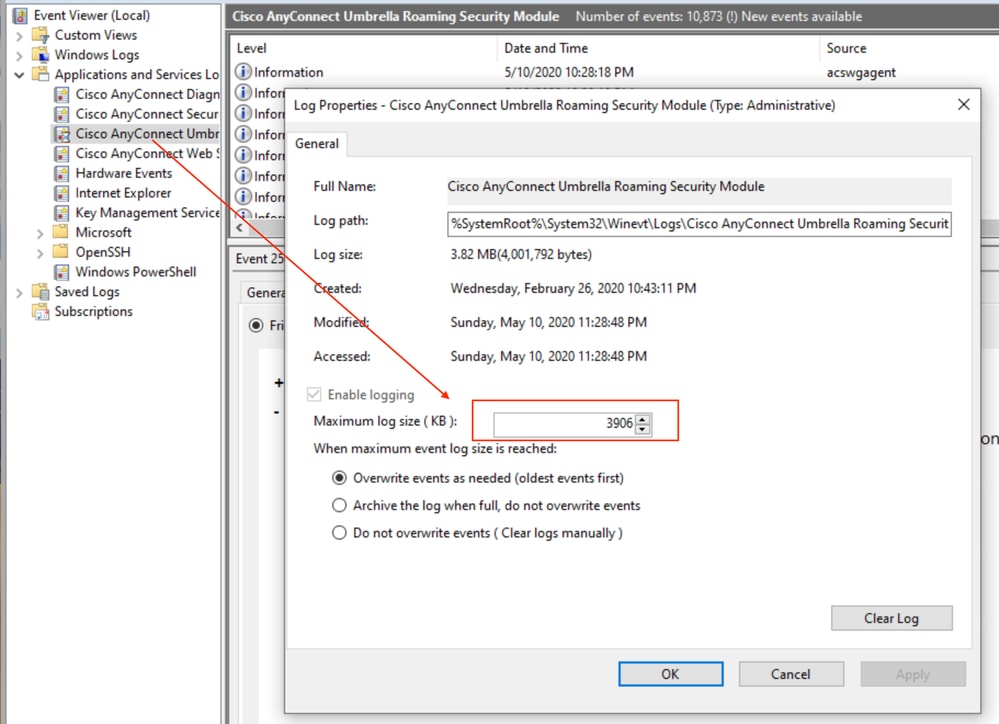

 Commentaires
Commentaires